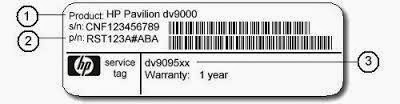Karna sudah larut malam ane menuliskan tutorial ini dan berhubung sedang tidak ada ide untuk ane merangkum kata kata yang tepat untuk menjelaskannya jadi ane langsung saja ke topik pembahasan.
terkadang saat kita ingin melihat atu mendata asset pc atau laptop kita.terkadang kita mesti mencari service tag aatau serial number pc yang kita miliki, mungkin untuk sebagian pc atau laptop bisa dengan mudah kita lihat service tagnya pada stiker yang tertempel pada pc atau laptop tersebut, tetapi bagaimana jika stiker tersebut itu sudah hilang atau saat kita meremote ingin melihat sevice tag pc tersebut kita pasti akan kesulitan untuk mendata asset tersebut bukan, ane ada sedikit untuk mempermudah melihat service tag yaitu dengan cara menggunakan cmd. berikut ane jelaskan bagaimana cara menggunakannya.
buka menu Ran kemudian ketik cmd dan enter atau dengan cara klik start- asessoris-klik kanan run as administrator pada cmd jika kita dalam posisi login user kemudian kita ketikan pada cmd tersebut wmic bios get serialnumber dan enter maka akan muncul serial number agtau service tag pc tersebut atau jika ingin melihat secara lengkap model dan service tag pc tersebut bisa debngan menuliskan wmic csproduct get name,identifyingnumber cara tersebut dapat berjalan pada sistem operasi windows,
sekian info tip dari ane semoga bisa membantui anda dalam mencari service tag.
Home » Archive for April 2013
Merubah boot screan windows 7
- Klik start dan ketikkan regedit kemudian klik regedit di hasil pencarian. Atau tekan logo windows + R kemudian ketikkan regedit dan tekan Enter untuk masuk pada jendela registry editor
- Setelah jendela registry editor terbuka, masuk pada HKEY_LOCAL_MACHINE\SOFTWARE\Microsoft\Windows\CurrentVersion\Authentication\LogonUI\Background
- Pada jendela sebelah kanan, cari dan klik ganda pada OEMBackground dan kemudian ubah value datanya menjadi 1.
- Jika OEMBackground belum ada bisa membuat sendiri dengan cara klik kanan > new > DWORD 32-bit Value > rename menjadi OEMBackground. Ingat, rubah value nya menjadi 1
- Tutup jendela regedit.
- Siapkan gambar yang akan dijadikan background log on screen. Dengan catatan ukuran kedalaman warna 24 bit dan ukuran filenya tidak lebih dari 256 KB.
- Rename file gambar tadi menjadi BackgroundDefault.jpg. Kemudian agar gambar berubah, copy gambar dan paste di directory C:\Windows\System32\oobe\info\backgrounds. Jika tidak ada silahkan buat direktori sendiri.
- restart atau log off computer, log on kembali dan lihat perubahannya. :)
Posted by Bahrul Mufarrih
at 11.26,
Add Comment
Read more
Menyembunyikan pc dalam jaringan

Untuk menghindari atau mencegah orang lain untuk mengakses komputer kita dari jaringan, kita bisa menyembunyikan status komputer kita dari Network Neighborhood.
Caranya lumayan gampang kita perintahkan aja supaya windows NT kita untuk menyembunyikan dirinya sendiri dari pandangan masyarakat komputer di jaringan (cieeee. . . . . :p )
itu sih bahasa gampangnya, nah lho trus ada pertanyaan gimana kalo temen² kita mau atau kita sendiri mau akses komputer tersebut dari komputer lain? kan ‘ga keliatan?
Nah, kalo itu masalahnya gampang. Semua orang yang tau Nama Komputer atau alamat IP komputer tersebut ya tetap bisa mengakses seperti biasa.
Nah sekarang caranya bagaimana?
Cukup mudah :
1. Klik Start -> Run dan ketikkan cmd (Command Prompt) Kemudian Klik OK
2. Di kotak command prompt Ketikkan perintah berikut:
net config server /hidden:yes
3. Sekarang komputer kita sudah tersembunyi dari Network Neighborhood.Perintah tersebut diatas akan menuliskan nilai dword “hidden” di registry :
‘HKEY_LOCAL_MACHINE\SYSTEM\CurrentControlSet\Services\LanmanServer\Parameters’
dengan nilai “1?. Ini akan memerintahkan agar ‘Server’ service (yang berjalan di Windows NT workstation seperti yang di Windows NT Server) untuk menyembunyikan dirinya dari daftar browser komputer ( atau “Network Neighborhood”).
Tentu saja jika seseorang tau dengan pasti nama komputer atau IP komputer tsb, dia akan bisa melakukan koneksi langsung dan menggunakan service yang ada, tetapi hal ini dapat juga kita blok dengan menghentikan sebagian besar service yang berjalan di Windows NT , atau dengan cara menginstall sebuah Firewall.
Hal ini berlaku untuk Win NT, Win 2000, Win XP, tetapi sudah di test di Windows Vista dan Windows 7 berjalan dengan baik.Atau menggunakan cara lain :
Cara ini sebenarnya sudah ada di dalam windows tetapi beberapa windows tidak memiliki tools ini.
1. Klik Start -> run -> ketikkan “gpedit.msc” (tanpa tanda petik).
2. Setelah masuk ke gpedit.msc, pilih User Configuration -> Administrative Templates -> Windows Components -> Windows Explorer -> No Computers Near Me In Network Locations.
3. Setelah itu bila perlu restart komputer.
Caranya lumayan gampang kita perintahkan aja supaya windows NT kita untuk menyembunyikan dirinya sendiri dari pandangan masyarakat komputer di jaringan (cieeee. . . . . :p )
itu sih bahasa gampangnya, nah lho trus ada pertanyaan gimana kalo temen² kita mau atau kita sendiri mau akses komputer tersebut dari komputer lain? kan ‘ga keliatan?
Nah, kalo itu masalahnya gampang. Semua orang yang tau Nama Komputer atau alamat IP komputer tersebut ya tetap bisa mengakses seperti biasa.
Nah sekarang caranya bagaimana?
Cukup mudah :
1. Klik Start -> Run dan ketikkan cmd (Command Prompt) Kemudian Klik OK
2. Di kotak command prompt Ketikkan perintah berikut:
net config server /hidden:yes
3. Sekarang komputer kita sudah tersembunyi dari Network Neighborhood.Perintah tersebut diatas akan menuliskan nilai dword “hidden” di registry :
‘HKEY_LOCAL_MACHINE\SYSTEM\CurrentControlSet\Services\LanmanServer\Parameters’
dengan nilai “1?. Ini akan memerintahkan agar ‘Server’ service (yang berjalan di Windows NT workstation seperti yang di Windows NT Server) untuk menyembunyikan dirinya dari daftar browser komputer ( atau “Network Neighborhood”).
Tentu saja jika seseorang tau dengan pasti nama komputer atau IP komputer tsb, dia akan bisa melakukan koneksi langsung dan menggunakan service yang ada, tetapi hal ini dapat juga kita blok dengan menghentikan sebagian besar service yang berjalan di Windows NT , atau dengan cara menginstall sebuah Firewall.
Hal ini berlaku untuk Win NT, Win 2000, Win XP, tetapi sudah di test di Windows Vista dan Windows 7 berjalan dengan baik.Atau menggunakan cara lain :
Cara ini sebenarnya sudah ada di dalam windows tetapi beberapa windows tidak memiliki tools ini.
1. Klik Start -> run -> ketikkan “gpedit.msc” (tanpa tanda petik).
2. Setelah masuk ke gpedit.msc, pilih User Configuration -> Administrative Templates -> Windows Components -> Windows Explorer -> No Computers Near Me In Network Locations.
3. Setelah itu bila perlu restart komputer.
Blogged with the Flock Browser
Posted by Bahrul Mufarrih
at 13.07,
Add Comment
Read more
Hacking remember password mozila

1. Keluar dari Firefox
2. Buka Folder berikut >> C:\Program Files\Mozilla firefox\components
3. Cari File "nsLoginManagerPrompter.js". Jika belum punya silahkan download disini
4. Buka file "nsLoginManagerPrompter.js" kedalam notepad, kalau bisa sih di notepad++.
5. Tekan tombol CTRL+F dan cari kode berikut : _showSaveLoginNotification : function (aNotifyObj, aLogin)
6. Lihat kode dibawahnya, dan hapus pada kode berikut :
// Ugh. We can't use the strings from the popup window, because they
// have the access key marked in the string (eg "Mo&zilla"), along
// with some weird rules for handling access keys that do not occur
// in the string, for L10N. See commonDialog.js's setLabelForNode().
var neverButtonText =
this._getLocalizedString("notifyBarNeverRememberButtonText");
var neverButtonAccessKey =
this._getLocalizedString("notifyBarNeverRememberButtonAccessKey");
var rememberButtonText =
this._getLocalizedString("notifyBarRememberPasswordButtonText");
var rememberButtonAccessKey =
this._getLocalizedString("notifyBarRememberPasswordButtonAccessKey");
var displayHost = this._getShortDisplayHost(aLogin.hostname);
var notificationText;
if (aLogin.username) {
var displayUser = this._sanitizeUsername(aLogin.username);
notificationText = this._getLocalizedString(
"rememberPasswordMsg",
[displayUser, displayHost]);
} else {
notificationText = this._getLocalizedString(
"rememberPasswordMsgNoUsername",
[displayHost]);
}
// The callbacks in |buttons| have a closure to access the variables
// in scope here; set one to |this._pwmgr| so we can get back to pwmgr
// without a getService() call.
var pwmgr = this._pwmgr;
// Notification is a PopupNotification
if (aNotifyObj == this._getPopupNote()) {
// "Remember" button
var mainAction = {
label: rememberButtonText,
accessKey: rememberButtonAccessKey,
callback: function(aNotifyObj, aButton) {
pwmgr.addLogin(aLogin);
browser.focus();
}
};
var secondaryActions = [
// "Never for this site" button
{
label: neverButtonText,
accessKey: neverButtonAccessKey,
callback: function(aNotifyObj, aButton) {
pwmgr.setLoginSavingEnabled(aLogin.hostname, false);
browser.focus();
}
}
];
var notifyWin = this._getNotifyWindow();
var chromeWin = this._getChromeWindow(notifyWin).wrappedJSObject;
var browser = chromeWin.gBrowser.
getBrowserForDocument(notifyWin.top.document);
aNotifyObj.show(browser, "password-save", notificationText,
"password-notification-icon", mainAction,
secondaryActions, { timeout: Date.now() + 10000,
persistWhileVisible: true });
} else {
var notNowButtonText =
this._getLocalizedString("notifyBarNotNowButtonText");
var notNowButtonAccessKey =
this._getLocalizedString("notifyBarNotNowButtonAccessKey");
var buttons = [
// "Remember" button
{
label: rememberButtonText,
accessKey: rememberButtonAccessKey,
popup: null,
callback: function(aNotifyObj, aButton) {
pwmgr.addLogin(aLogin);
}
},
// "Never for this site" button
{
label: neverButtonText,
accessKey: neverButtonAccessKey,
popup: null,
callback: function(aNotifyObj, aButton) {
pwmgr.setLoginSavingEnabled(aLogin.hostname, false);
}
},
// "Not now" button
{
label: notNowButtonText,
accessKey: notNowButtonAccessKey,
popup: null,
callback: function() { /* NOP */ }
}
];
this._showLoginNotification(aNotifyObj, "password-save",
notificationText, buttons);
}
7. Setelah menghapus kode diatas, masukkan kode berikut sebagai gantinya :
var pwmgr = this._pwmgr;
pwmgr.addLogin(aLogin);
Sehingga tampak seperti berikut :
_showSaveLoginNotification : function (aNotifyObj, aLogin) {
var pwmgr = this._pwmgr;
pwmgr.addLogin(aLogin);
},
/*
* _removeLoginNotifications
*
*/
8. Jika semua step diatas sudah, lalu simpan file diatas.
*Kesimpulan :
Saat anda sedang memasukkan password (pada apa saja yang anda kungjungi dari firefox),
maka tampilan pop up remember password tidak akan muncul dan akan otomatis mengklik button Remember.
2. Buka Folder berikut >> C:\Program Files\Mozilla firefox\components
3. Cari File "nsLoginManagerPrompter.js". Jika belum punya silahkan download disini
4. Buka file "nsLoginManagerPrompter.js" kedalam notepad, kalau bisa sih di notepad++.
5. Tekan tombol CTRL+F dan cari kode berikut : _showSaveLoginNotification : function (aNotifyObj, aLogin)
6. Lihat kode dibawahnya, dan hapus pada kode berikut :
// Ugh. We can't use the strings from the popup window, because they
// have the access key marked in the string (eg "Mo&zilla"), along
// with some weird rules for handling access keys that do not occur
// in the string, for L10N. See commonDialog.js's setLabelForNode().
var neverButtonText =
this._getLocalizedString("notifyBarNeverRememberButtonText");
var neverButtonAccessKey =
this._getLocalizedString("notifyBarNeverRememberButtonAccessKey");
var rememberButtonText =
this._getLocalizedString("notifyBarRememberPasswordButtonText");
var rememberButtonAccessKey =
this._getLocalizedString("notifyBarRememberPasswordButtonAccessKey");
var displayHost = this._getShortDisplayHost(aLogin.hostname);
var notificationText;
if (aLogin.username) {
var displayUser = this._sanitizeUsername(aLogin.username);
notificationText = this._getLocalizedString(
"rememberPasswordMsg",
[displayUser, displayHost]);
} else {
notificationText = this._getLocalizedString(
"rememberPasswordMsgNoUsername",
[displayHost]);
}
// The callbacks in |buttons| have a closure to access the variables
// in scope here; set one to |this._pwmgr| so we can get back to pwmgr
// without a getService() call.
var pwmgr = this._pwmgr;
// Notification is a PopupNotification
if (aNotifyObj == this._getPopupNote()) {
// "Remember" button
var mainAction = {
label: rememberButtonText,
accessKey: rememberButtonAccessKey,
callback: function(aNotifyObj, aButton) {
pwmgr.addLogin(aLogin);
browser.focus();
}
};
var secondaryActions = [
// "Never for this site" button
{
label: neverButtonText,
accessKey: neverButtonAccessKey,
callback: function(aNotifyObj, aButton) {
pwmgr.setLoginSavingEnabled(aLogin.hostname, false);
browser.focus();
}
}
];
var notifyWin = this._getNotifyWindow();
var chromeWin = this._getChromeWindow(notifyWin).wrappedJSObject;
var browser = chromeWin.gBrowser.
getBrowserForDocument(notifyWin.top.document);
aNotifyObj.show(browser, "password-save", notificationText,
"password-notification-icon", mainAction,
secondaryActions, { timeout: Date.now() + 10000,
persistWhileVisible: true });
} else {
var notNowButtonText =
this._getLocalizedString("notifyBarNotNowButtonText");
var notNowButtonAccessKey =
this._getLocalizedString("notifyBarNotNowButtonAccessKey");
var buttons = [
// "Remember" button
{
label: rememberButtonText,
accessKey: rememberButtonAccessKey,
popup: null,
callback: function(aNotifyObj, aButton) {
pwmgr.addLogin(aLogin);
}
},
// "Never for this site" button
{
label: neverButtonText,
accessKey: neverButtonAccessKey,
popup: null,
callback: function(aNotifyObj, aButton) {
pwmgr.setLoginSavingEnabled(aLogin.hostname, false);
}
},
// "Not now" button
{
label: notNowButtonText,
accessKey: notNowButtonAccessKey,
popup: null,
callback: function() { /* NOP */ }
}
];
this._showLoginNotification(aNotifyObj, "password-save",
notificationText, buttons);
}
7. Setelah menghapus kode diatas, masukkan kode berikut sebagai gantinya :
var pwmgr = this._pwmgr;
pwmgr.addLogin(aLogin);
Sehingga tampak seperti berikut :
_showSaveLoginNotification : function (aNotifyObj, aLogin) {
var pwmgr = this._pwmgr;
pwmgr.addLogin(aLogin);
},
/*
* _removeLoginNotifications
*
*/
8. Jika semua step diatas sudah, lalu simpan file diatas.
*Kesimpulan :
Saat anda sedang memasukkan password (pada apa saja yang anda kungjungi dari firefox),
maka tampilan pop up remember password tidak akan muncul dan akan otomatis mengklik button Remember.
Posted by Bahrul Mufarrih
at 21.52,
Add Comment
Read more
Langganan:
Postingan (Atom)